Veuillez lire mes Conditions (TOU) avant de faire le tutoriel.
Merci d'avoir mis un lien vers ce tutoriel lorsque vous montrez vos versions sur un site web, un forum ou dans un email!
Avec votre résultat, vous pouvez créer des signatures, des websets, des lettres incredimail, etc.
S'il vous plait, créditer Tati Designs, merci.
Matériel
PSPX9 (peut être effectué avec les autres versions).
 Pour faire ce tutoriel, vous aurez besoin d'un tube principal.
Pour faire ce tutoriel, vous aurez besoin d'un tube principal.
Télécharger le máteriel ici:

Modules Externes:
Mehdi / Sorting Tiles (télécharger ici).
ScreenWorks / Dot Screen (télécharger ici).**
Simple / Top Left Mirror (télécharger ici).
MuRa's Meister / Perspective Tiling et Copies (télécharger ici).
Penta / Dot and Cross (télécharger ici).
AP [Lines] / Lines - Silverlining (télécharger ici).
L en K landksiteofwonders / L en K's Paris (télécharger ici).
UnPlugged Effects / Defocus (télécharger ici).**
Xero / Fritillary (télécharger ici).
Adjust / Variations (télécharger ici).
&<Bkg Designer sf10 I> / Cruncher (télécharger ici).**
Carolaine and Sensibility / CS-HLines (télécharger ici).
Alien Skin Eye Candy 5: Impact / Perspective Shadow (télécharger ici).
** Importer ce filtre avec "Unlimited".

IMPORTANT
Il est interdit de modifier ou de renommer des fichiers ou de supprimer le filigrane.
S'il vous plait, ne pas utiliser le matériel fourni en dehors de ce tutoriel.
Le tube du personnage est de Vio, vous pouver le trouver ici.
Le reste du matériel utilisé dans le tutoriel est le mien.

Préparation
Dupliquer les tubes. Fermer les originaux.
Installer les filtres dans le dossier "Modules externes" sur votre PSP.
Dans le dossier "Gradiente" il y a 1 fichier, placez-le dans le dossier "Gradients" de votre PSP.
Dans le dossier "Selecciones" il y a 11 fichiers, mettez-les dans le dossier "Sélections" de votre PSP.
Dans le dossier "Presets Eye candy Persp. Shadow" il y a 2 fichiers, double-cliquer dessus
pour les installer avec le filtre Eye Candy 5 Impact.
Couleurs
Choisisser des couleurs en harmonie avec votre tube.
Voici la palette du tutoriel:
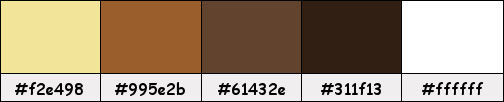
Si vous utiliser d'autres couleurs, vous devez jouer avec le mode de fusion et l'opacité des calques.

Etape 1
Dans la palette Style et texture:
Placer en avant plan la couleur #61432e 
Placer en arrière-plan la couleur #f2e498 
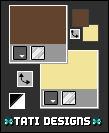
Etape 2
Cliquer sur la couleur de premier plan et choisissez le dégradé fourni "bkgr52":
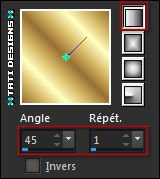
Etape 3
Ouvrir une nouvelle image transparente de 900 x 550 pixels.
Etape 4
Remplir votre image transparente avec le dégradé au premier plan.
Etape 5
Effects / Effects d'image / Mosaïque sans jointures:
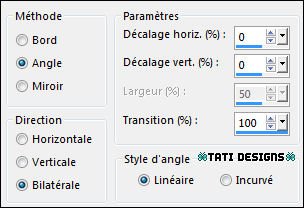
Etape 6
Réglade / Flou / Flou Gaussien à 30.
Etape 7
Effets / Modules externes / Mehdi / Sorting Tiles:
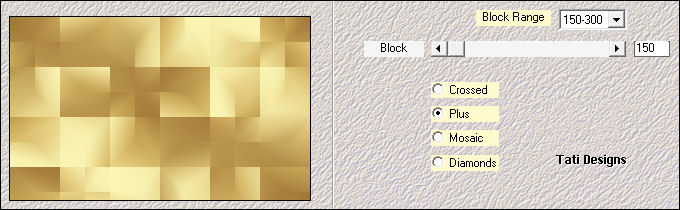
Etape 8
Calques / Dupliquer.
Etape 9
Sélections / Charger/enregistrer une sélection / Charger la sélection à partir du disque: choisir "TD_Perfume_Sel01":
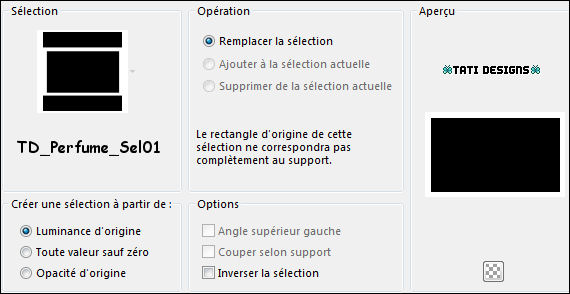
Etape 10
Sélections / Transformer la sélection en calque.
Etape 11
Sélections / Ne rien sélectionner.
Etape 12
Effets / Modules externes / Unlimited / ScreenWorks / Dot Screen:
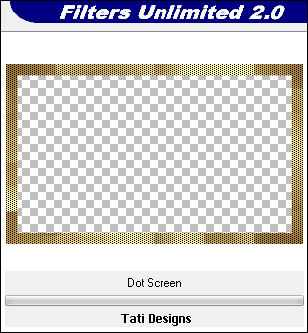
Etape 13
Change le Mode mélange sur "Multiplier".
Etape 14
Calques / Fusionner / Fusionner le calque de dessous.
Etape 15
Effets / Modules externes / Simple / Top Left Mirror:

Etape 16
Vous positionner sur le calque "Raster 1".
Etape 17
Calques / Dupliquer.
Etape 18
Calques / Réorganiser / Placer en haut de la pile.
Etape 19
Effets / Modules externes / MuRa's Meister / Perspective Tiling:
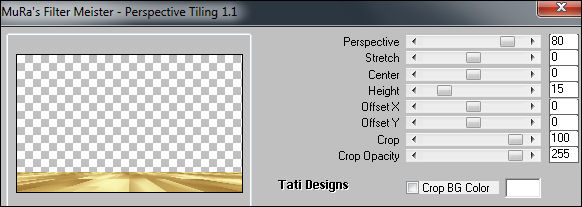
Renommer ce calque comme "Perspective".
Etape 20
Vous positionner sur le calque "Copie de Raster 1".
Etape 21
Sélections / Charger/enregistrer une sélection / Charger la sélection à partir du disque: choisir "TD_Perfume_Sel02":

Etape 22
Sélections / Transformer la sélection en calque.
Etape 23
Sélections / Ne rien sélectionner.
Etape 24
Effets / Modules externes / Penta / Dot and Cross (par défaut):
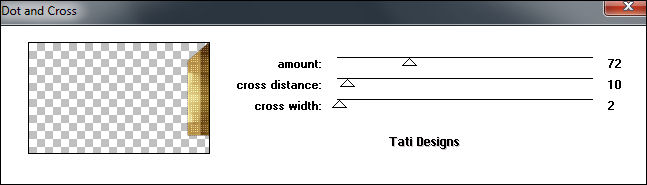
Etape 25
Vous positionner sur le calque "Copie de Raster 1".
Etape 26
Sélections / Charger/enregistrer une sélection / Charger la sélection à partir du disque: choisir "TD_Perfume_Sel03":
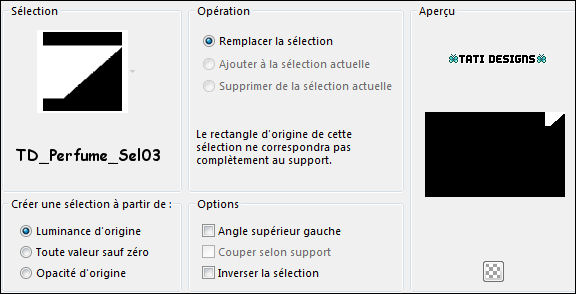
Etape 27
Sélections / Transformer la sélection en calque.
Etape 28
Sélections / Ne rien sélectionner.
Etape 29
Effets / Modules externes / AP [Lines] / Lines - Silverlining:
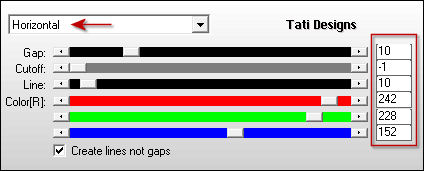
Note: Les 3 dernières valeurs ["Couleur (R)], dépendront des couleurs que vous avez choisies.
Ouvrir votre palette de matériaux et choisissez les valeurs RVB de votre couleur claire:
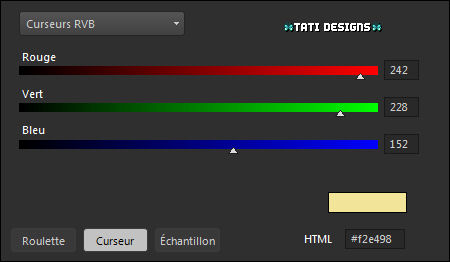
Etape 30
Change le Mode mélange sur"Écran".
Etape 31
Vous positionner sur le calque "Copie de Raster 1".
Etape 32
Sélections / Charger/enregistrer une sélection / Charger la sélection à partir du disque: choisir "TD_Perfume_Sel04":
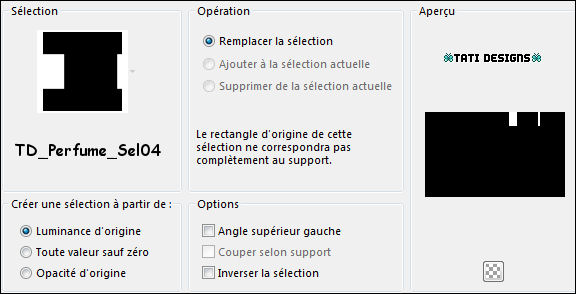
Etape 33
Sélections / Transformer la sélection en calque.
Etape 34
Sélections / Ne rien sélectionner.
Etape 35
Effets / Modules externes / MuRa's Meister / Copies:
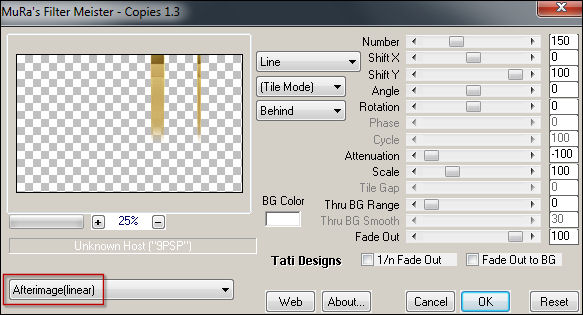
Etape 36
Effets / Modules externes / AP [Lines] / Lines - Silverlining:
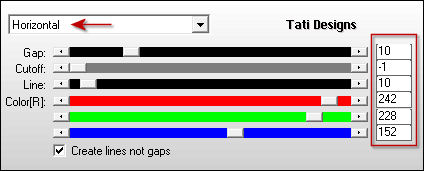
Etape 37
Change le Mode mélange sur"Écran".
Etape 38
Vous positionner sur le calque "Copie de Raster 1".
Etape 39
Sélections / Charger/enregistrer une sélection / Charger la sélection à partir du disque: choisir "TD_Perfume_Sel05":
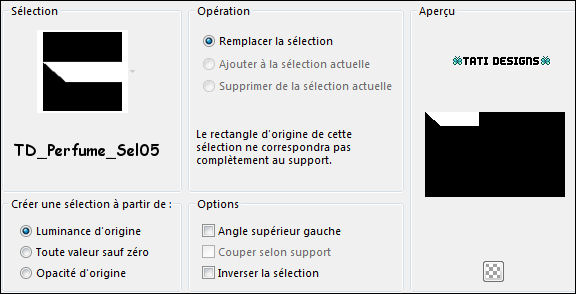
Etape 40
Sélections / Transformer la sélection en calque.
Etape 41
Sélections / Ne rien sélectionner.
Etape 42
Effets / Modules externes / L en K landksiteofwonders / L en K's Paris:
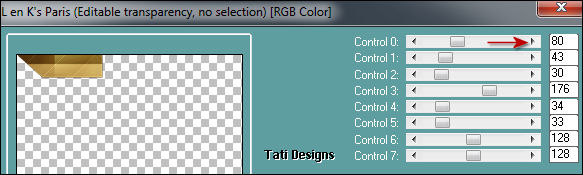
Etape 43
Vous positionner sur le calque "Raster 1".
Etape 44
Sélections / Charger/enregistrer une sélection / Charger la sélection à partir du disque: choisir "TD_Perfume_Sel06":
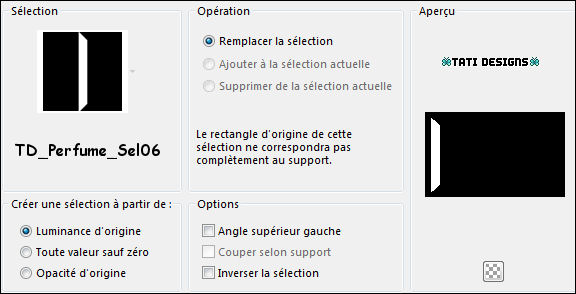
Etape 45
Sélections / Transformer la sélection en calque.
Etape 46
Sélections / Ne rien sélectionner.
Etape 47
Calques / Réorganiser / Placer en haut de la pile.
Etape 48
Effets / Modules externes / Unlimited / UnPlugged Effects / Defocus:
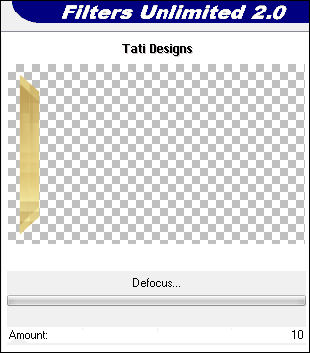
Etape 49
Effets / Modules externes / Xero / Fritillary:
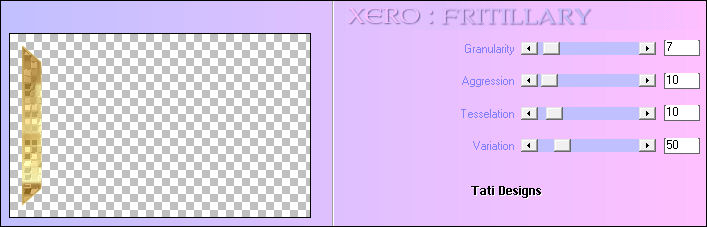
Etape 50
Vous positionner sur le calque "Raster 1".
Etape 51
Sélections / Charger/enregistrer une sélection / Charger la sélection à partir du disque: choisir "TD_Perfume_Sel07":
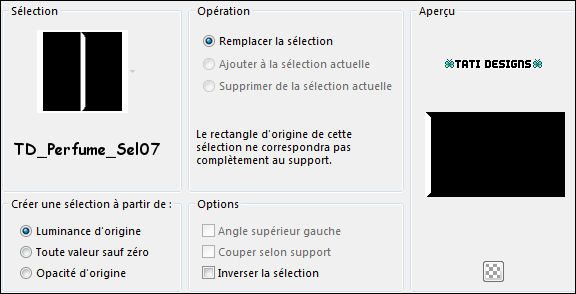
Etape 52
Sélections / Transformer la sélection en calque.
Etape 53
Sélections / Ne rien sélectionner.
Etape 54
Calques / Réorganiser / Placer en haut de la pile.
Etape 55
Effets / Modules externes / Xero / Fritillary (comme précédemment).
Etape 56
Effets / Modules externes / Adjust / Variations. Appliquer comme suit:
Cliquer sur "Original", 3 fois sur "Darker" et "OK".
Etape 57
Effects / Effects 3D / Ombre portée: 0 / 10 / 40 / 0 / Couleur: #61432e 
Etape 58
Sélections / Charger/enregistrer une sélection / Charger la sélection à partir du disque: choisir "TD_Perfume_Sel08":
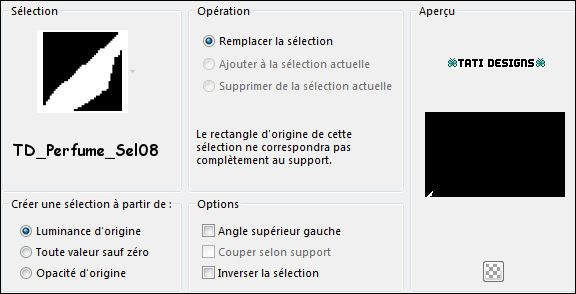
Etape 59
Appuyer sur la touche "Suppr" du clavier.
Etape 60
Sélections / Ne rien sélectionner.
Etape 61
Vous positionner sur le calque "Raster 1".
Etape 62
Sélections / Charger/enregistrer une sélection / Charger la sélection à partir du disque: choisir "TD_Perfume_Sel09":
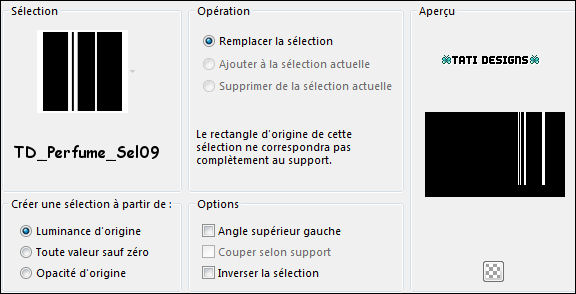
Etape 63
Sélections / Transformer la sélection en calque.
Etape 64
Sélections / Ne rien sélectionner.
Etape 65
Calques / Réorganiser / Placer en haut de la pile.
Etape 66
Effects / Effects de distorsion / Vagues:

Etape 67
Effets / Effets d'image / Décalage:
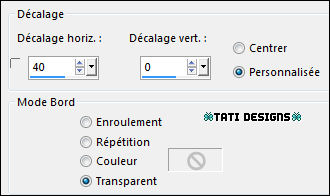
Etape 68
Effects / Effects 3D / Ombre portée: Couleur #995e2b 
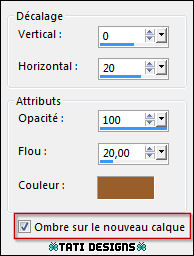
Etape 69
Effets / Modules externes / AP [Lines] / Lines - Silverlining:
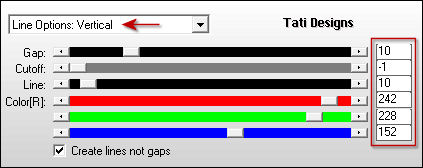
Etape 70
Change le Mode mélange sur"Multiplier" et réduire l'Opacité à 80.
Etape 71
Vous positionner sur le calque "Raster 1".
Etape 72
Sélections / Charger/enregistrer une sélection / Charger la sélection à partir du disque: choisir "TD_Perfume_Sel10":
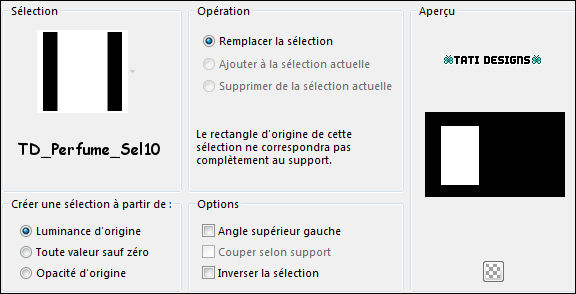
Etape 73
Sélections / Transformer la sélection en calque.
Etape 74
Calques / Réorganiser / Placer en haut de la pile.
Etape 75
Réglade / Flou / Flou Gaussien à 25.
Garder la sélection!
Etape 76
Ouvrir le tube de personnage que vous avez choisi et copier.
Revenir sur votre travail et coller comme nouveau calque.
Si vous utilisez le même que moi: Image / Redimensionner: 120% ("Redimensionner tous les calques" non coché).
Placer comme suit:

Etape 77
Sélections / Inverser.
Etape 78
Appuyer sur la touche "Suppr" du clavier.
Etape 79
Réduire l'Opacité à 20.
Etape 80
Calques / Nouveau calque raster.
Etape 81
Effects / Effects 3D / Ombre portée: 0 / 0 / 100 / 20 / Couleur: #61432e 
Etape 82
Sélections / Ne rien sélectionner.
Etape 83
Ouvrir le tube "TD_Tube_Perfume" et copier.
Revenir sur votre travail et coller comme nouveau calque.
Etape 84
Image / Redimensionner: 60% ("Redimensionner tous les calques" non coché).
Etape 85
Réglade / Netteté / Netteté.
Etape 86
Activez l'outil "Sélectionner" (K) et modifier les positions de X (69,00) et Y (184,00):

Appuyez sur la touche "M" pour désactiver l'outil "Sélection".
Etape 87
Effets / Modules externes / Eye Candy5: Impact / Perspective Shadow / Preset: "TD_Shadow_Perfume":
Note: Si le preset ne s'installe pas, dans l'onglet "Basic", vous avez les paramètres.
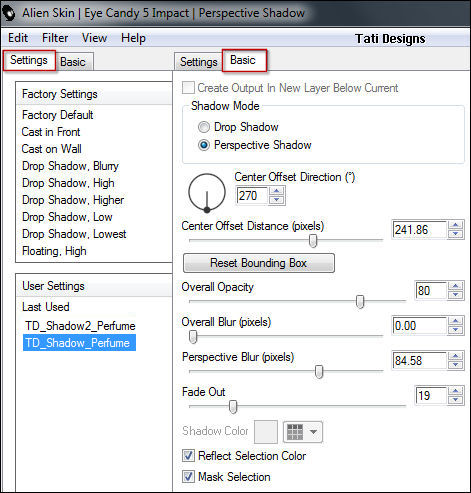
Note: Si vous utilisez un autre tube, modifier manuellement la réflexion dans l'aperçu en faisant glisser la zone avec le curseur
(La valeur "Center Offset Direction" changera):
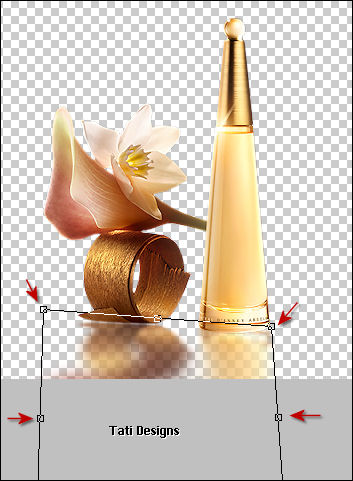
Etape 88
Calques / Nouveau calque raster.
Etape 89
Sélections / Charger/enregistrer une sélection / Charger la sélection à partir du disque: choisir "TD_Perfume_Sel11":
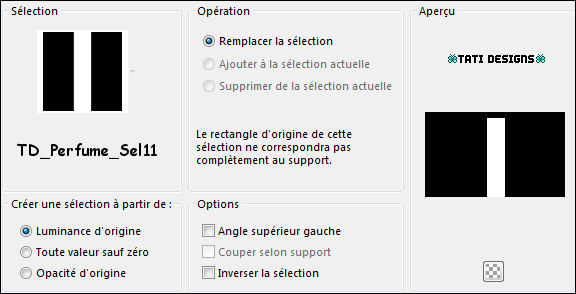
Etape 90
Activez l'outil "Pot de peinture" (F) et baisser l'Opacité à 50:

Etape 91
Remplir la Sélection avec le couleur #61432e 
Réinitialise l'Opacité "Pot de peinture" à 100.
Etape 92
Sélections / Ne rien sélectionner.
Etape 93
Inverser la palette de couleurs:
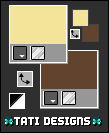
Etape 94
Effets / Modules externes / Unlimited / &<Bkg Designer sf10 I> / Cruncher:
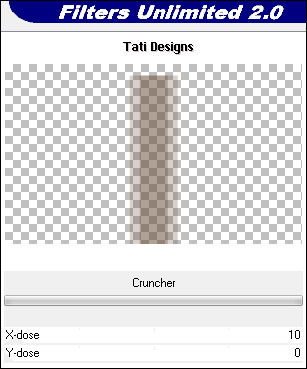
Etape 95
Effets / Modules externes / Carolaine and Sensibility / CS-HLines (par défaut):
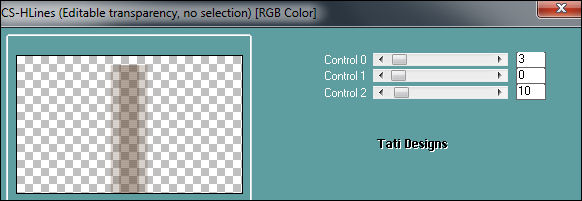
Etape 96
Change le Mode mélange sur "Lumière dure".
Etape 97
Calques / Nouveau calque raster et remplir avec la couleur #f2e498 
Etape 98
Ouvrir le masque"TD_Mask_Perfume"et retourne à ton travail.
Etape 99
Calques / Nouveau calque de masque / A partir d'une image:
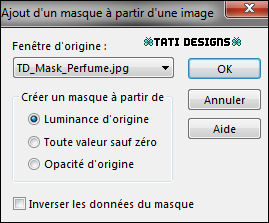
Calques / Fusionner / Fusionner le groupe.
Etape 100
Change le Mode mélange sur "Recouvrement".
Etape 101
Ouvrir le tube "TD_Texto_Perfume" et copier.
Revenir sur votre travail et coller comme nouveau calque.
Etape 102
Activez l'outil "Sélectionner" (K) et modifier les positions de X (391,00) et Y (80,00):
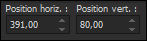
Appuyez sur la touche "M" pour désactiver l'outil "Sélection".
Etape 103
Ouvrir le tube "TD_WordArt_Perfume" et copier.
Revenir sur votre travail et coller comme nouveau calque.
Etape 104
Activez l'outil "Sélectionner" (K) et modifier les positions de X (104,00) et Y (40,00):
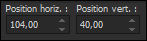
Appuyez sur la touche "M" pour désactiver l'outil "Sélection".
Etape 105
Image / Ajouter des bordures / Symétrique - 1 pixel / Couleur: #311f13 
Image / Ajouter des bordures / Symétrique - 3 pixels / Couleur: #995e2b 
Image / Ajouter des bordures / Symétrique - 1 pixel / Couleur: #311f13 
Image / Ajouter des bordures / Symétrique - 10 pixels / Couleur: #f2e498 
Image / Ajouter des bordures / Symétrique - 1 pixel / Couleur: #61432e 
Image / Ajouter des bordures / Symétrique - 15 pixels / Couleur: #ffffff 
Image / Ajouter des bordures / Symétrique - 1 pixel / Couleur: #61432e 
Image / Ajouter des bordures / Symétrique - 35 pixels / Couleur: #ffffff 
Etape 106
Ouvrir à nouveau le tube de personnage que vous avez choisi et copier.
Revenir sur votre travail et coller comme nouveau calque.
Redimensionner si nécessaire. Déplacer vers la droite.
Si vous utilisez le même que moi:
Image / Redimensionner: 85% ("Redimensionner tous les calques" non coché).
Activez l'outil "Sélectionner" (K) et modifier les positions de X (510,00) et Y (99,00):
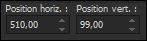
Appuyez sur la touche "M" pour désactiver l'outil "Sélection".
Etape 107
Effets / Modules externes / Eye Candy5: Impact / Perspective Shadow / Preset: "TD_Shadow2_Perfume":
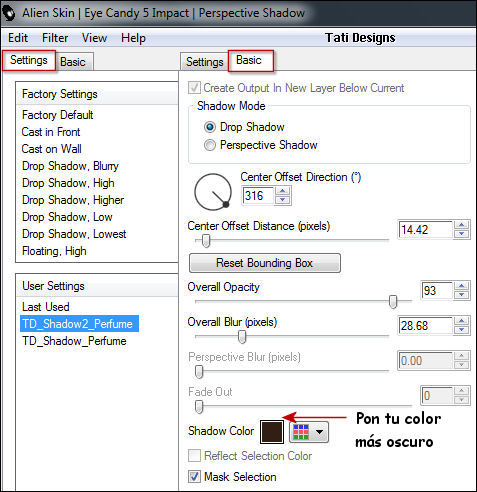
Note: Si le preset ne s'installe pas, dans l'onglet "Basic", vous avez les paramètres.
Etape 108
Calques / Nouveau calque raster et mettez votre nom ou votre filigrane.
Etape 109
Image / Ajouter des bordures / Symétrique - 1 pixel / Couleur: #61432e 
Etape 110
Image / Redimensionner: 900 pixels de largeur ("Redimensionner tous les calques" coché).
Etape 111
Réglade / Netteté / Netteté.
Etape 112
Exporter votre travail en .jpg optimisé.
C'est fini!
J'espère que vous l'avez aimé et que vous l'avez apprécié.

.:. Une autre version du tutoriel avec des tubes de Vio (femme) et Maëlle Dreams (parfums) .:.


.:. Si vous souhaitez m'envoyer votre travail avec le résultat de ce tutoriel, contactez moi .:.

 .:. Ici vous pouvez voir d'autres versions du tutoriel .:.
.:. Ici vous pouvez voir d'autres versions du tutoriel .:.
